
Biasanya, Windows 10 akan secara otomatis mengatur printer yang Anda gunakan terakhir menjadi printer default Anda. Bagi sebagian orang, ini bisa mengganggu. Untungnya, Anda dapat menonaktifkan fitur ini dan mengelola printer default Anda secara manual. Begini caranya.
Cara Menghentikan Windows 10 dari Mengubah Printer Default Anda Secara Otomatis
Pertama, buka “Pengaturan” dengan mengklik menu “Mulai” dan pilih ikon roda gigi di sebelah kiri. Atau Anda dapat menekan Windows+i pada keyboard Anda untuk membukanya dengan cepat.
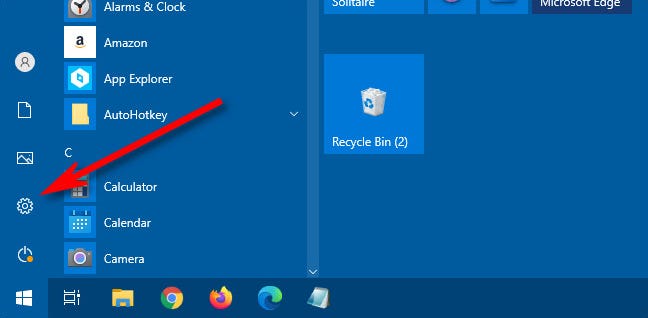
Di Pengaturan, klik “Perangkat.”
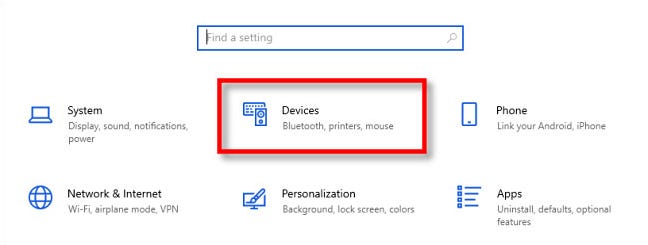
Di Perangkat, pilih “Printer & Pemindai” di menu bilah sisi.
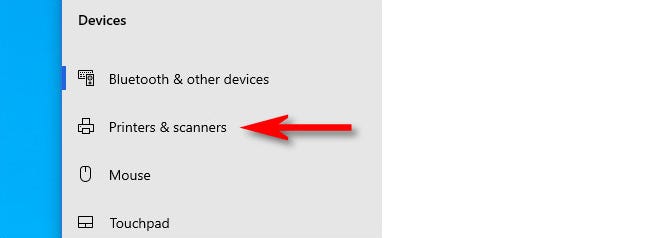
Dalam pengaturan “Printer & Pemindai”, gulir ke bawah dan hapus centang pada kotak di samping “Biarkan Windows mengelola printer default saya.”
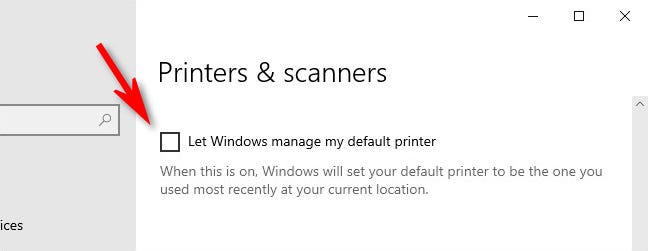
Setelah itu, Anda mungkin ingin tetap berada di Pengaturan untuk mengubah printer default Anda secara manual — lihat petunjuk di bawah. Jika tidak, keluar dari “Pengaturan”, dan perubahan yang baru saja Anda buat akan segera berlaku.
TERKAIT: Cara Mengelola Printer di Windows 10
Cara Mengubah Printer Default Anda Secara Manual di Windows 10
Jika Pengaturan Windows belum terbuka, buka dan navigasikan ke Perangkat > Pencetak & pemindai.
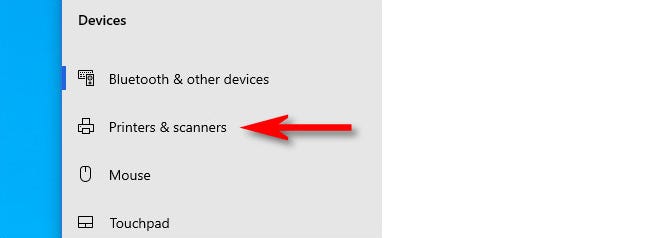
Iklan
Pertama, gulir ke bawah dan temukan opsi “Biarkan Windows mengelola printer default saya” (lihat bagian sebelumnya). Jika kotak di sebelahnya dicentang, hapus centangnya. Anda harus mematikan fitur ini untuk mengelola printer default Anda secara manual.
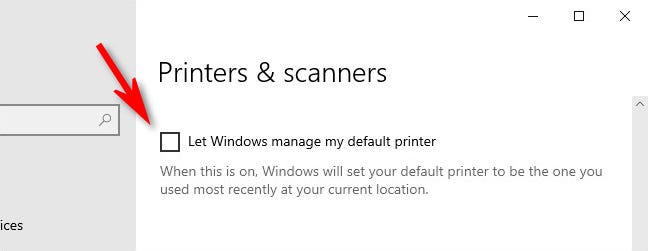
Setelah itu, gulir ke atas pada halaman “Pengaturan” yang sama dan temukan daftar “Printer & pemindai” yang diinstal pada sistem Anda. Klik printer yang ingin Anda jadikan default, lalu klik tombol “Kelola”.
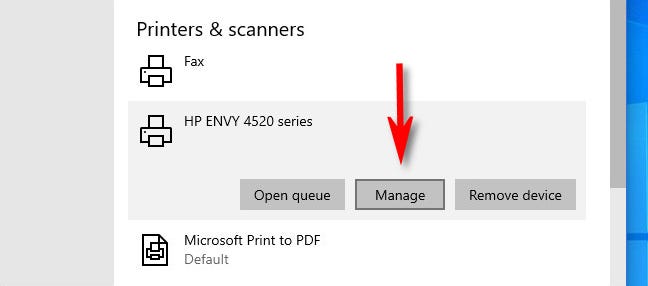
Ketika halaman pengaturan printer individual muncul, klik tombol “Set as default”.
(Jika Anda tidak melihat tombol ini, kembali ke halaman sebelumnya dan hapus centang “Biarkan Windows mengelola dengan printer default.”)
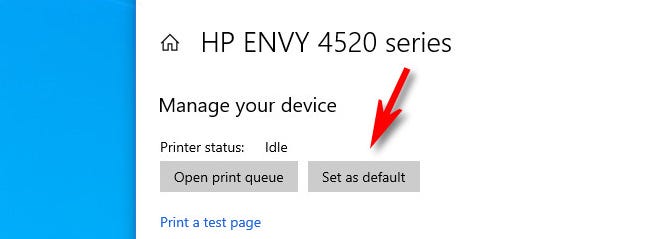
Setelah itu, printer yang Anda pilih akan ditetapkan sebagai printer default Anda. Keluar dari Pengaturan dan cetak sebanyak yang Anda mau. Hati-hati dengan tinta mahal itu. Selamat mencetak!
TERKAIT: Mengapa Tinta Printer Sangat Mahal?